Molte attività del marketing digitale possono essere rese più efficienti grazie ai tool. Ad esempio, Google Analytics ti permette di analizzare le performance organiche del tuo sito web, la piattaforma di Google Ads ti dice come vanno i tuoi annunci, le dashboard di analisi dei social media ti rivelano come performano i tuoi contenuti social.
Non sarebbe bello semplificare ulteriormente le cose e gestire tutti questi dati in un unico posto?.
È quello che ti permette di fare Google Tag Manager. Vediamolo nel dettaglio.
Cos è Google Tag Manager?
Google Tag Manager (GTM) è un sistema gratuito di gestione dei tag che permette di installare, gestire e aggiornare tag di marketing (snippet di codice e pixel di tracciamento) su un sito web o app mobile senza dover modificare codice.
A questo punto potrebbe sorgere una domanda: che cosa intendiamo con tag? Meglio chiarirlo prima di proseguire con questa guida all'utilizzo di Google Tag Manager.
Che cosa sono i tag su GTM?
I tag sono segmenti di codice che ti forniscono provider di analisi dati, servizi di marketing e assistenza per aiutarti a integrare i loro prodotti nei tuoi siti web o app mobili.
Tag Manager supporta nativamente molte configurazioni di tag sia di Google (come Google Analytics o Google Ads) che di terze parti (ad esempio Adobe Analytics, Crazy Egg, Hotjar, Linkedin, Pinterest, Twitter, ecc…).
All'elenco dei tag supportati in modo nativo da GTM, si aggiungono quelli di terze parti, tra cui Facebook Pixel, vari tracking code e i tag per gestire la raccolta dei cookie o la conformità al GDPR.
Puoi anche configurare tag personalizzati (immagine, HTML o funzione) per implementare quelli che non sono ancora supportati dai modelli nativi di Tag Manager.
A cosa serve Google Tag Manager e perché è importante usarlo?
Tag Manager è uno strumento pensato per semplificare le attività di monitoraggio e l'ottimizzazione SEO di un sito web o di una app: infatti, tutti i tag, e il modo in cui si attivano, si configurano direttamente dall'interfaccia utente di GTM e tutto il codice è archiviato in un unico posto.
Il vantaggio di usare Tag Manager è che puoi gestire tutti i tag di analisi e misurazione di cui hai bisogno da un'unica interfaccia utente basata sul Web.
Un'altra facilitazione che offre Tag Manager è che permette di gestire il codice senza ricorrere agli sviluppatori.
Soprattutto quando hai molti tag da controllare (ad esempio: Analytics, email marketing, Facebook o LinkedIn Ads, Google Ads, i tag di Marketing Automation, ecc...), Google Tag Manager si dimostra un tool davvero indispensabile.
Come funziona Tag Manager?
Le informazioni provenienti da una fonte dati (il tuo sito web o la tua app) vengono condivise con un'altra fonte dati (ad esempio Google Analytics) tramite Google Tag Manager. Quando Tag Manager entra in funzione, il tuo sito web o la tua app inizia a comunicare con i server di questo sistema e tu puoi richiedere dati molto precisi, attraverso i quali comprendere meglio i comportamenti degli utenti e stabilire il valore delle tue strategie in ottica di conversione.
Attivatori (trigger), variabili e contenitori
Dall'interfaccia utente di GTM puoi impostare i tag di monitoraggio e definire quando, dove e come devono attivarsi. Per farlo devi impostare gli attivatori dei tag e le variabili.
Un attivatore (o trigger) determina le condizioni degli eventi che attivano i tag e rileva quando si verifica l'evento specificato sulla pagina web o nell'app. Ogni tag deve avere almeno un trigger per poter essere attivato, ad esempio: visualizzazioni di pagina, clic sui pulsanti o sui link, invio di moduli, eventi personalizzati, ecc...
Le variabili, invece, sono informazioni aggiuntive utili per il funzionamento dei tag e dei trigger: nei trigger, definiscono filtri che specificano quando il tag deve attivarsi, nei tag permettono di acquisire valori dinamici.
Tag, attivatori e variabili sono sempre racchiusi all'interno di un contenitore, che possiamo considerare la "scatola" di tutte le configurazioni di Tag Manager installate su un sito web o un'app.
Puoi creare tanti contenitori quanti sono i tuoi progetti web: ognuno di essi sarà identificato in modo univoco da un ID di questo tipo: GTM-XXXXXXX.
Google Tag Manager e Analytics: quali sono le differenze
Tag Manager e Analytics sono due strumenti fondamentali nel marketing digitale. Se non li hai mai usati, o se ne conosci solo uno, potresti pensare che siano tool equivalenti.
In realtà, Google Tag Manager e Google Analytics non sono intercambiabili perché svolgono funzioni diverse:
- Analytics offre all'utente i report con cui analizzare il traffico, i visitatori e il loro comportamento sulle pagine di un sito web o di una app;
- GTM può solo memorizzare e gestire i codici di monitoraggio. Su Google Tag Manager, quindi, non è possibile fare analisi come su Google Analytics.
Possiamo invece considerare Google Tag Manager complementare di Analytics, in quanto permette di personalizzare i dati inviati a GA (e poi visualizzati nei rapporti di Analytics), e impostare un monitoraggio avanzato di un sito o di un e-commerce, tracciando i clic sui pulsanti o quelli sui link in uscita, così come i download di un PDF.
Come installare e configurare Google Tag Manager
Per installare Google Tag Manager devi:
- creare un account e un contenitore su Tag Manager;
- installare il codice di GTM sul tuo sito;
- pubblicare il contenitore.
Vediamo questi passaggi nel dettaglio.
Crea un account e un contenitore su Tag Manager
Per creare un account Tag Manager devi andare sulla home page di Google Tag Manager e seguire le istruzioni della piattaforma. Ti sarà quindi chiesto di creare un account.
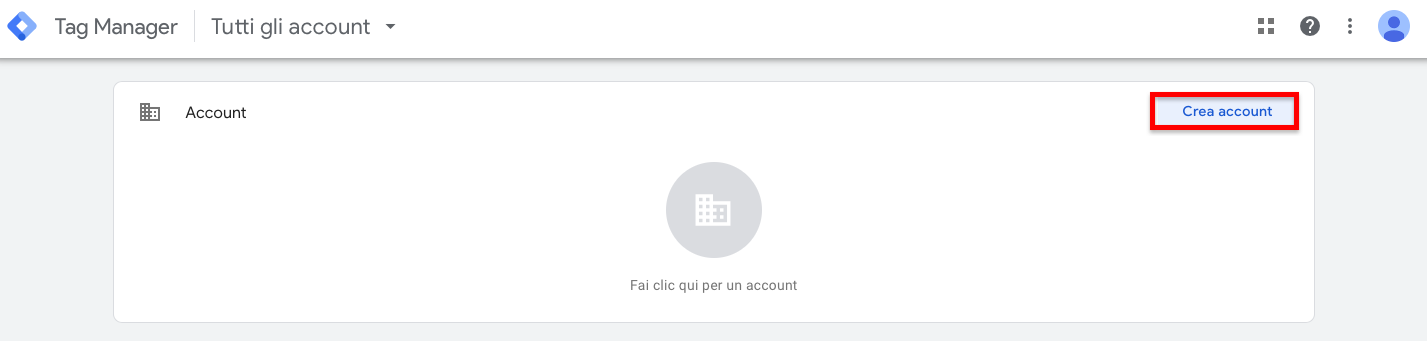
Una volta dentro, dai un nome al tuo account (puoi usare quello della tua azienda), seleziona il Paese e indica se vuoi condividere i tuoi dati anonimamente con Google e altri servizi (è facoltativo).
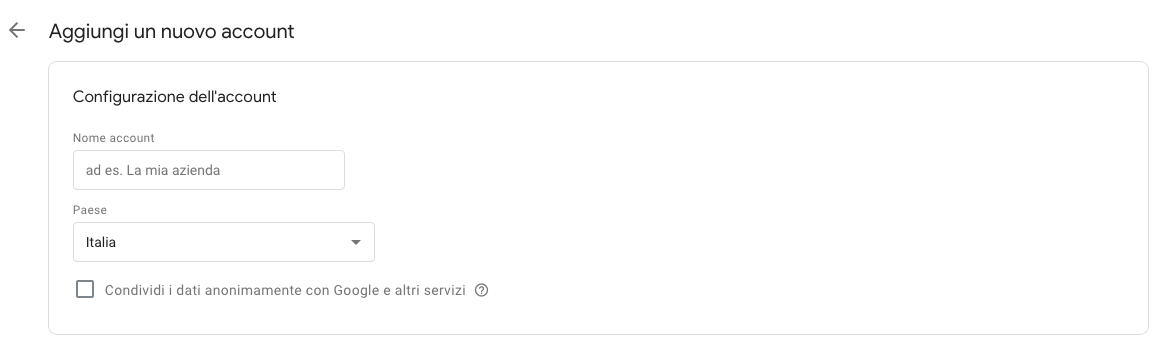
Ora devi configurare il contenitore. Consiglio: scegli un nome che ti permetta di ricondurlo alla risorsa per cui è stato creato, ad esempio l'indirizzo del tuo sito, e seleziona dove verrà utilizzato: un sito web, un'applicazione mobile iOS o Android, pagine AMP o un server. Clicca quindi su "Crea".
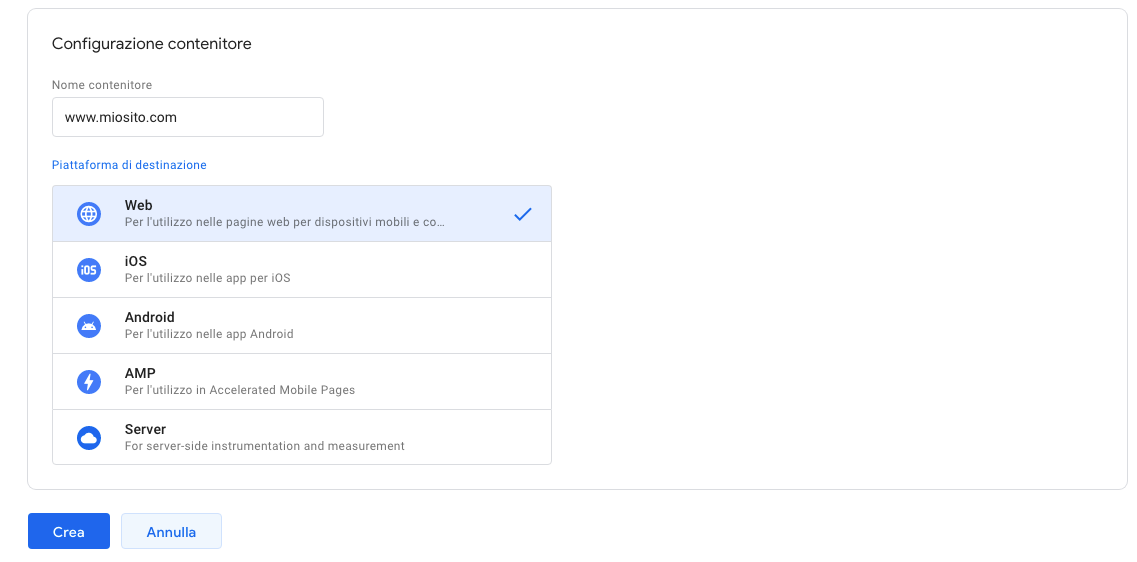
Ricorda: in un account GTM possono esserci più contenitori, dentro ognuno dei quali saranno memorizzati i tag, gli attivatori e le variabili corrispondenti.
Dopo aver accettato i Termini di servizio di Google Tag Manager e le condizioni di trattamento dei dati secondo il GDPR, ti verrà mostrata una finestra con il frammento di codice GTM che devi installare sul tuo sito web per collegare Tag Manager:
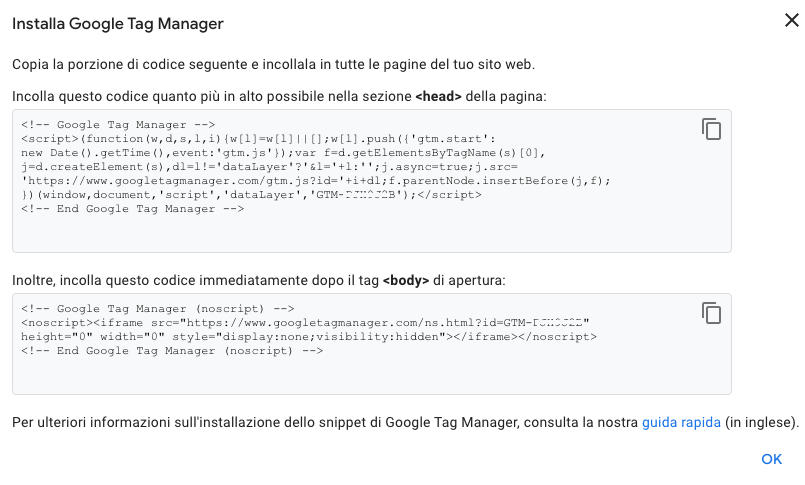
Installa il codice di Google Tag Manager sul tuo sito
Puoi visualizzare e copiare il codice per collegare GTM in qualsiasi momento, andando su "Amministrazione → Installa Google Tag Manager".
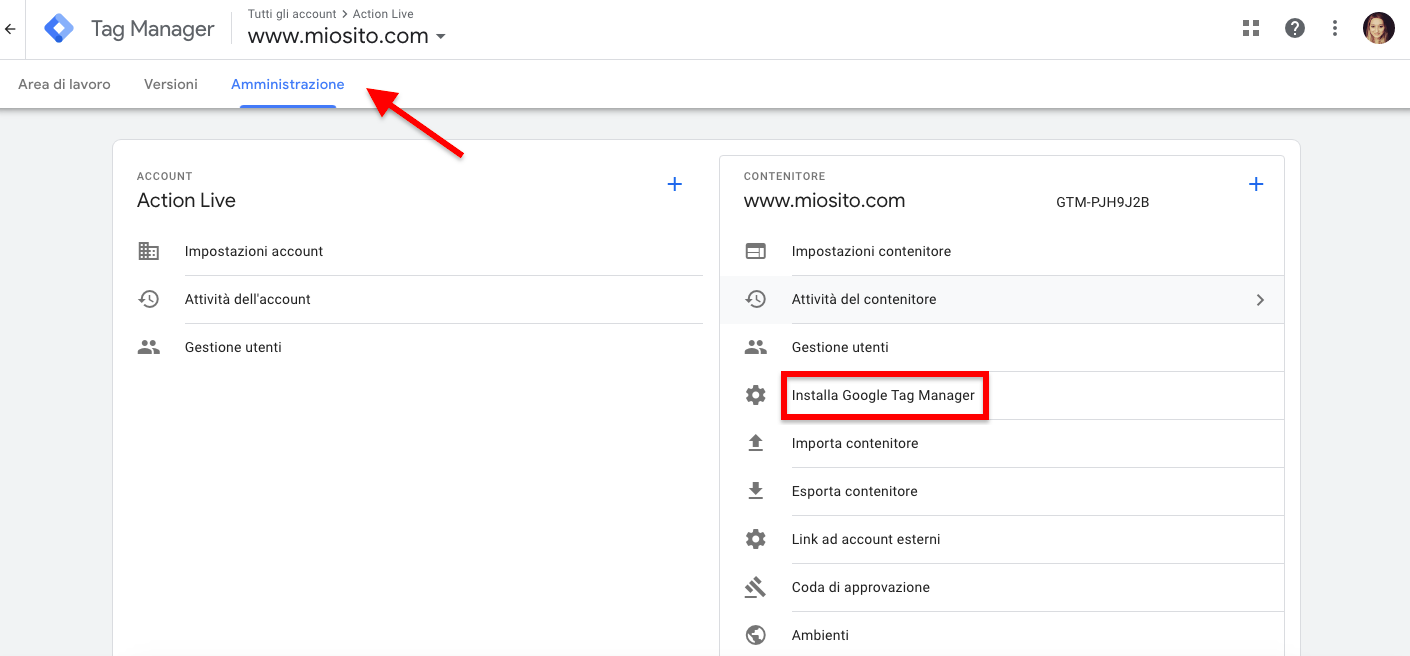
Il codice di Google Tag Manager è composto da due frammenti e viene implementato in modo asincrono, ovvero, la parte principale della pagina continua a essere caricata senza attendere il caricamento del contenitore GTM.
La prima parte del codice deve essere inserita nell'intestazione della pagina, il più vicino possibile al tag di apertura <head>, questo perché più in alto si troverà questo primo frammento, più velocemente verrà caricato.
La seconda parte del codice, invece, deve essere posizionata immediatamente dopo il tag di apertura <body>.
Devi installare questi due frammenti di codice su ogni pagina che vuoi collegare a Tag Manager (in genere si installa su tutte le pagine di un sito).
Pubblica il contenitore
Una volta installato il codice GTM sul tuo sito, pubblica il tuo contenitore anche se è ancora vuoto: in questo modo non genererà un errore 404.
Per pubblicare un contenitore, vai alla scheda "Area di lavoro su Tag Manager! e clicca sul pulsante Invia nell'angolo in alto a destra.
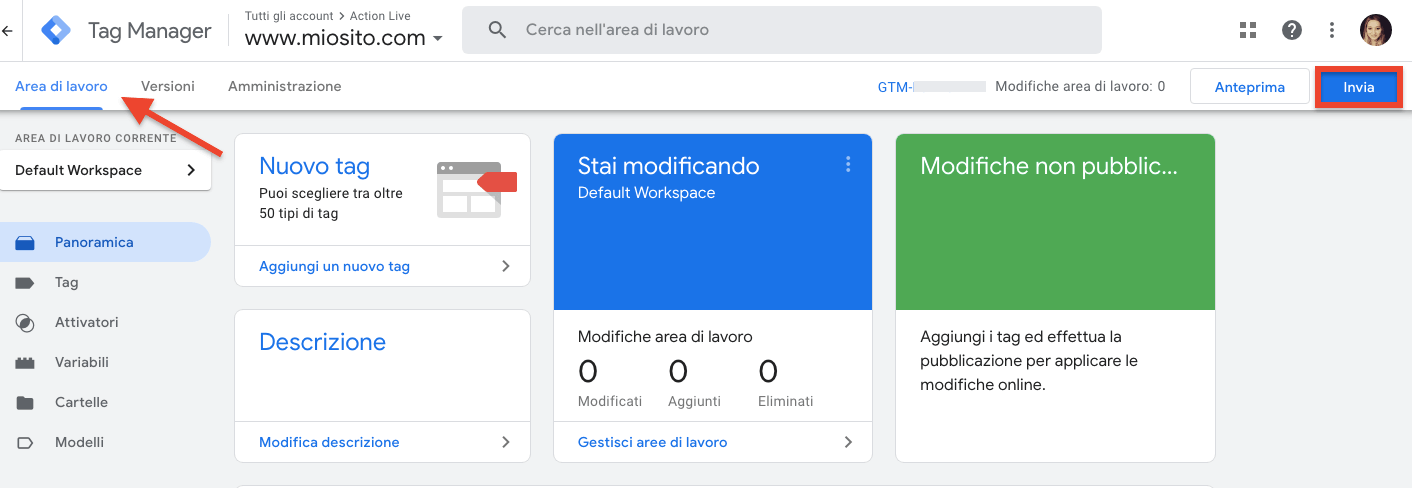
Seleziona "Pubblica e crea versione" (poiché questa è la prima versione del tuo contenitore) e completa il campo "Nome versione" - quello di "Descrizione" può essere lasciato vuoto. Clicca quindi su "Pubblica".
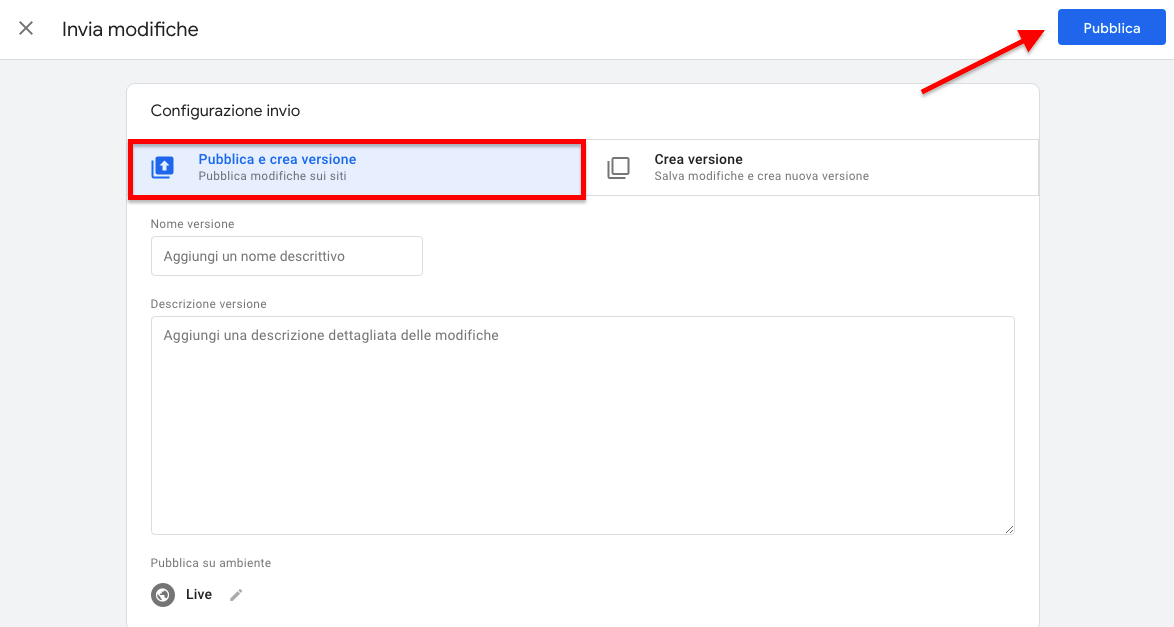
Già dopo aver installato il codice sul tuo sito, puoi cominciare ad aggiungere e configurare tag, trigger e variabili nell'interfaccia di Tag Manager.
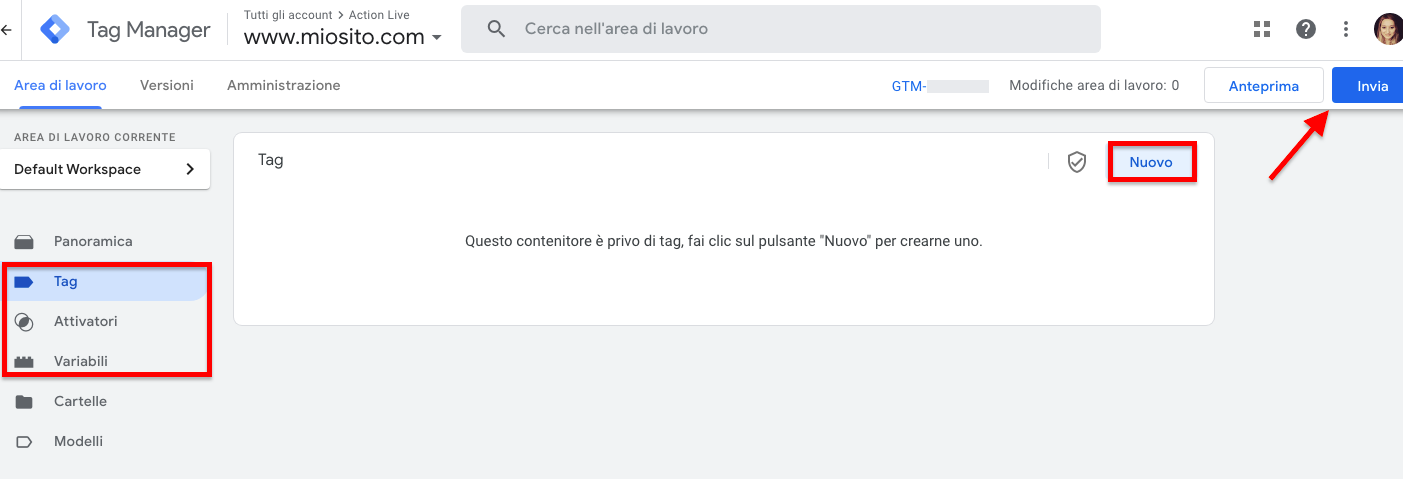
Google Tag Manager per l'E-Commerce
Tag Manager può semplificare anche il monitoraggio di un e-commerce.
Google Analytics offre molte funzionalità di monitoraggio pronte all'uso (sessioni, visualizzazioni di pagina, sorgenti di traffico, ecc…) ma è implementando "funzionalità personalizzate" che potrai individuare le interazioni più importanti e scoprire cosa stimola davvero le conversioni del tuo negozio online.
Esistono due metodi per implementare l'e-commerce di Google Analytics con Tag Manager:
- l'E-commerce standard: ti permette di monitorare le transazioni sul tuo sito o app, visualizzando le info sui prodotti, il tasso di conversione dell'e-commerce, il valore medio dell'ordine, ecc…
- l'E-commerce avanzato: oltre alle informazioni prodotte dai rapporti standard, ti fornisce approfondimenti come in che momento i clienti aggiungono nuovi articoli al loro carrello, quando completano l'acquisto e che segmenti di visitatori del sito escono dal funnel di conversione.
Quale opzione dovresti implementare? Dipende dal tipo di dati di cui hai bisogno e dal tipo di sforzo che puoi chiedere al tuo sviluppatore. L'E-commerce avanzato offre informazioni molto più dettagliate ma richiede un impegno maggiore allo sviluppatore.
Qui trovi come implementare con GTM i tag e-commerce di Google Analytics.
GTM e i principali CMS
Vediamo come implementare Tag Manager su un sito web o e-commerce creato con uno dei principali content management system (CMS).
Tag Manager su WordPress
Puoi installare Google Tag Manager su un sito WordPress aggiungendo i codici dei tuoi contenitori direttamente nel codice sorgente del sito (inserendo lo script all'interno del file header.php).
Oppure, puoi usare un plugin che semplifichi il processo di installazione, fornendoti anche alcuni vantaggi. È il caso di GTM4WP (GTM plugin by DuracellTomi), che estrae dati aggiuntivi dal sito (come l'autore della pagina, la categoria del post o i tag di pagina), trasformandoli in variabili GTM per tag e trigger.
Tag Manager su Magento 2
Puoi aggiungere Google Tag Manager a Magento 2 inserendo il codice GTM nel tuo tema già attivo, oppure utilizzando un plugin o un'estensione di Google Tag Manager.
Installare GTM su Magento 2 permette di:
- configurare tag per ottimizzare le campagne di remarketing;
- configurare eventi di Google Analytics per gli e-commerce;
- monitorare eventi strategici, come l'invio di moduli, il download di PDF o i clic sui pulsanti delle pagine.
Se cerchi una soluzione gratuita, l'estensione Magento 2 Google Tag Manager di WeltPixel può fare al caso tuo: raccoglie informazioni preziose sul traffico di un e-commerce e sul comportamento dei clienti, monitora le impressioni dei prodotti, i clic, l'aggiunta e la rimozione di prodotti dai carrelli, traccia l'impatto delle recensioni dei prodotti sui tassi di conversione del negozio e permette di creare variabili, tag e trigger negli account GA e GTM e sincronizzarli con Magento.
Nota: WeltPixel offre anche una versione a pagamento di questa estensione che supporta Google Analytics 4.
Tag Manager su Shopify (Plus)
Integrare GTM al tuo e-commerce su Shopify ti permette di raccogliere dati che spiegano il comportamento degli utenti che visitano il tuo negozio per ottimizzare, così, la tua strategia di conversione.
Per aggiungere Google Tag Manager al tuo e-commerce Shopify devi creare un contenitore e configurare gli snippet di codice estratti da GTM nel tuo account Shopify (come indicato nel paragrafo "Come installare e configurare Google Tag Manager"). Sarà sufficiente copiare gli snippet nei file theme.liquid e checkout.liquid, visto che Shopify usa i modelli per le sue pagine.
Nota: Per poter installare GTM sulla pagina di Checkout devi avere il piano Shopify Plus.
Google Ads Remarketing e Tag Manager
Con Google Tag Manager puoi anche implementare il remarketing per raggiungere con annunci ad hoc gli utenti che hanno visitato il tuo sito web o app ma non hanno convertito.
Puoi impostare un remarketing standard o uno dinamico. Quest'ultimo mostrerà all'utente un annuncio con il prodotto specifico che aveva visualizzato precedentemente.
Il tag di remarketing di Google Ads, ad esempio, permette di creare facilmente elenchi per il remarketing inserendo un tag in tutte le pagine del sito e lanciando campagne di retargeting dall'account Google Ads. Da GTM potrai poi configurare i comportamenti degli utenti sul tuo sito o sulla tua app e definire i trigger che attiveranno il tag.
Considerando che con Google Tag Manager puoi creare più tag per indirizzare diverse azioni degli utenti e attivare più eventi, gestire le campagne attraverso GTM e archiviare tutti i tag in un unico posto è utile soprattutto per un account Google Ads di grandi dimensioni, con un sito web aziendale con centinaia di eventi.
Privacy, Cookie e GDPR per Google Tag manager: cosa c'è da sapere?
Il 2 giugno 2015 in Europa è entrata in vigore la Cookie Law, una policy che regola l'uso dei cookie di profilazione dell'utente per tutelare la privacy di chi naviga online.
Il 25 maggio 2018, invece, è diventato ufficiale il GDPR, che definisce il diritto degli utenti che navigano sul Web al pieno controllo delle informazioni che li riguardano e a sapere come saranno trattati i loro dati personali.
In che modo la Cookie Law e il GDPR hanno a che vedere con Tag Manager?
Se sul tuo sito o app usi degli strumenti o script che raccolgono dati personali degli utenti che possono identificarli, prima di iniziare qualunque tipo di monitoraggio devi assicurarti di ottenere il loro consenso.
Nel caso di Tag Manager, questo ti obbliga a considerare non solo i cookie per l'uso di questo tool, ma anche quelli di tutti gli strumenti di terze parti connessi a GTM, come Google Analytics o il Pixel di Facebook.
Google Tag Manager prevede delle funzionalità che permettono di gestire il comportamento dei tag in base al consenso dell’utente.
Come prima cosa, i tag possono essere gestiti dinamicamente attraverso la Modalità di consenso, ma più nello specifico, Tag Manager prevede:
- un attivatore di inizializzazione del consenso, che si assicura che tutte le impostazioni di consenso da parte dell'utente siano rispettate prima di attivare qualsiasi altro attivatore;
- impostazioni avanzate dei tag per la gestione del consenso, che permettono di personalizzare le impostazioni per il consenso di ogni tag attivato;
- una pagina Panoramica del consenso, dove verificare tutte le impostazioni per il consenso dei tag del tuo contenitore.
Google Tag Manager mette a disposizione diverse soluzioni per assicurarti che il tuo sito o app sia conforme alla Cookie Law e al GDPR: nella Galleria dei modelli della comunità di Tag Manager trovi le piattaforme di gestione del consenso (CMP) che si integrano con la modalità e le impostazioni di consenso in GTM.
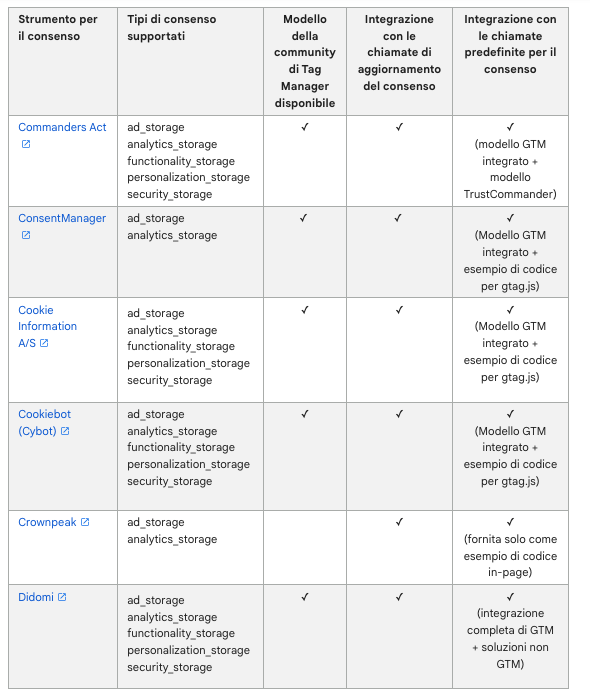
Crediti immagine: Google
I tipi di consenso per Google Tag Manager
Entrando nel dettaglio, sulla piattaforma, i tag possono essere gestiti secondo 5 tipi di consenso:
- ad_storage: autorizza l'archiviazione di informazioni e cookie pubblicitari;
- analytics_storage consente l'archiviazione di informazioni e cookie di analisi;
- functionality_storage permette l'archiviazione di informazioni che supportano la funzionalità del sito web o dell'app;
- personalization_storage accorda l'archiviazione di informazioni per personalizzare l'esperienza utente sul sito o app;
- security_storage: è il consenso che permette di archiviare informazioni relative alla sicurezza dell'utente, come la funzionalità di autenticazione.
FAQ
Alcune FAQ sull'uso della piattaforma di Google.
È facile usare Google Tag Manager?
GTM è uno strumento intuitivo, progettato per semplificare la vita di chi non mastica codice. Per chi inizia, però, la curva di apprendimento può essere abbastanza ripida, soprattutto se non si hanno conoscenze tecniche previe. Google Tag Manager è uno strumento gratuito straordinario, che ti offre autonomia e pieno controllo sul tuo sito o app, ma prima di usarlo dovresti seguire dei corsi di formazione e farti affiancare da uno sviluppatore esperto.
Quanto costa Google Tag Manager?
Tag Manager è uno strumento gratuito. Google offre anche una versione più avanzata del tool, che invece è disponibile a pagamento: si tratta di Tag Manager 360.
Se gestisci una PMI, la versione gratuita di GTM è più che sufficiente per le tue necessità; se invece la tua è una grande azienda, che deve amministrare più progetti di tagging in contemporanea e necessita di maggiori opzioni di personalizzazione, Tag Manager 360 potrebbe essere una soluzione più adeguata.
Esiste una certificazione ufficiale per Tag Manager?
Come per gli altri strumenti della suite, Google permette di ottenere una certificazione ufficiale che attesta le competenze riguardo all'uso di Tag Manager.
Puoi seguire un corso gratuito di formazione e ottenere l'attestato ufficiale di Google per Tag Manager sul sito Google Analytics Academy, scegliendo il corso Concetti fondamentali di Google Tag Manager (disponibile anche in Italiano).
Tag Manager è indispensabile?
Google Tag Manager non solo offre un maggior controllo su ciò che viene tracciato su un sito web o un'app, ma è fondamentale per qualsiasi marketer che desideri ampliare le informazioni offerte da Google Analytics e altri strumenti di monitoraggio per ottimizzare la propria strategia di digital marketing.
Come sapere se GTM sta funzionando?
Soprattutto se non sei un esperto di Tag Manager, devi sempre verificare che la configurazione di GTM sul tuo sito o app funzioni come previsto.
Quando crei i tag puoi cliccare su "Anteprima" per controllare i tag che si attivano durante la navigazione.
Un'altra opzione è quella di installare e attivare l'estensione Tag Assistant di Google, che ti mostra quali tag dei prodotti Google sono installati sul tuo sito e come stanno funzionando: un'icona verde indica che i dati sono trasmessi senza alcun problema, blu non ci sono problemi critici, rossa ci sono problemi seri. Cliccando sul tag specifico, visualizzerai le possibili cause dell'errore e i suggerimenti per risolverlo.